冰箱Ice Box是一款无需ROOT权限即可管理后台应用的工具,通过冻结(禁用)或解冻(启用)APP来优化系统资源占用、提升续航或减少干扰。可以彻底关闭后台应用,需要时候在运行即可,需要配合Shizuku一起使用,用起来体验非常好。有效的防止它们后台运行,省电省流量的应用。
冰箱Ice Box免ROOT使用方法介绍:
一、开启开发者选项与无线调试
开启开发者选项:
打开手机“设置”,找到“关于手机”或类似选项(不同手机品牌可能略有不同)。
连续点击“版本号”或“软件版本号”7次,直到系统提示“您已进入开发者模式”。

启用USB调试与无线调试:
返回“设置”主界面,找到并进入“开发者选项”。
启用“USB调试”功能。
找到并启用“无线调试”功能。
二、使用Shizuku激活冰箱IceBox
下载并启动Shizuku:
下载Shizuku应用,并安装到手机上。
打开Shizuku应用,并按照提示进行启动。

通过无线调试配对设备:
在Shizuku应用中,选择“无线调试”启动方式。
在手机通知栏中,找到并点击“使用配对码配对设备”的提示。
输入配对码,完成配对。
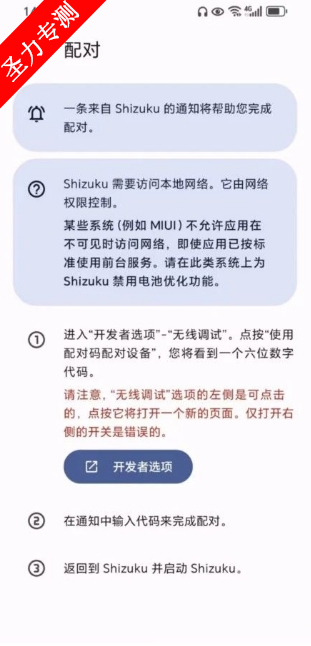
授权冰箱IceBox:
在Shizuku应用中,找到“已授权应用”选项。
将冰箱IceBox添加到已授权应用列表中。
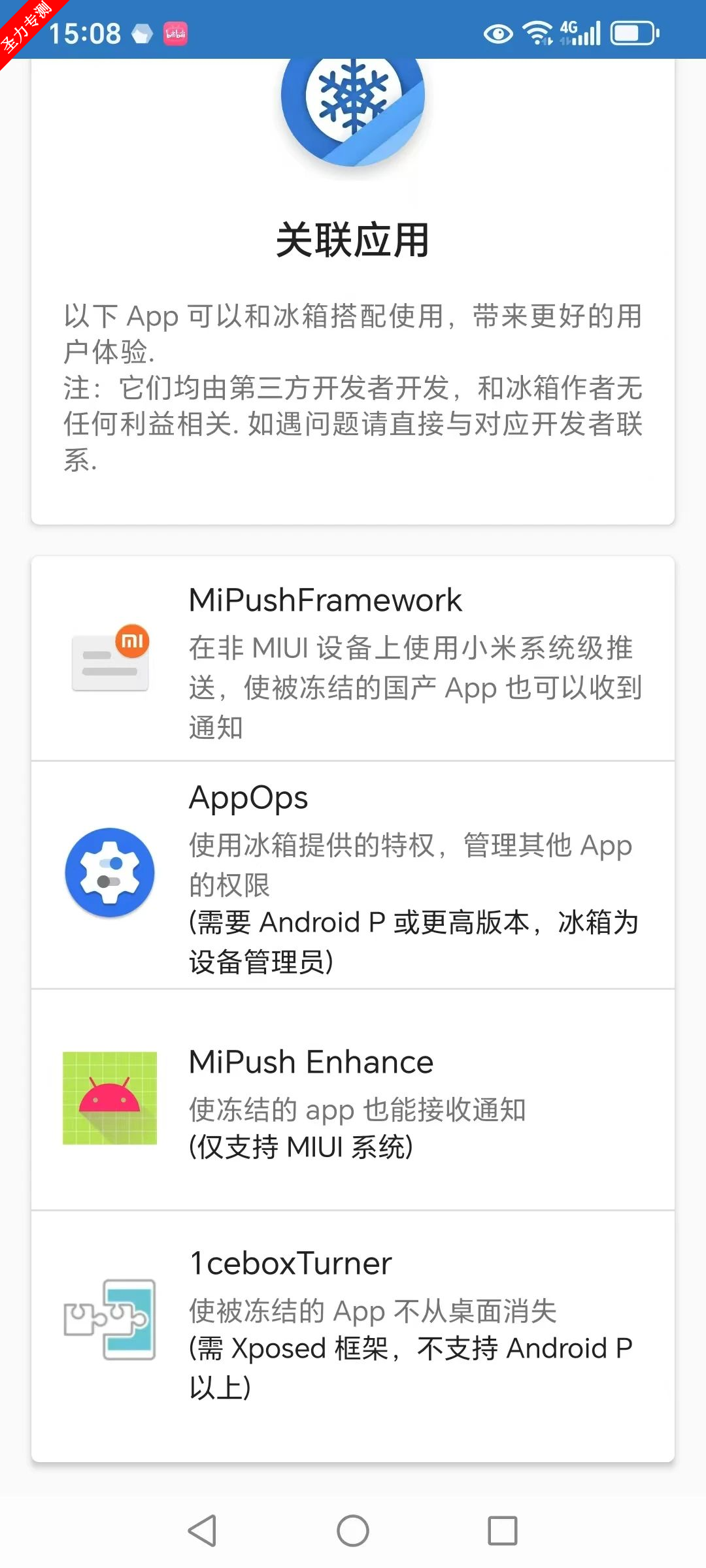
三、使用冰箱IceBox冻结/解冻APP
打开冰箱IceBox:
下载并安装冰箱IceBox应用。
打开冰箱IceBox应用。
添加需要冻结/解冻的APP:
在冰箱IceBox应用中,长按列表中的APP图标,选择“冻结”或“解冻”操作。
也可以批量选择需要冻结/解冻的APP,进行批量操作。
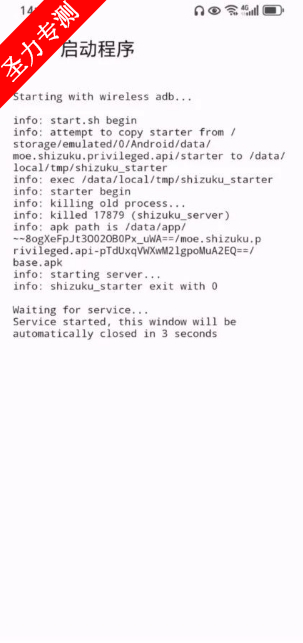
冰箱Ice Box软件简介:
冰箱Ice Box是一款通过冻结后台软件以达到为手机增加续航和提高运行速度的软件,主要使用安卓内置的禁用应用的功能。它冻结不需要的应用程序,因此冻结的应用程序没有后台进程,也不会推送任何垃圾文件。一键冻结不常使用的应用程序可以有效地防止他们在后台运行,节省电力和交通,冻结的应用程序也可以隐藏在桌面上。点击冰箱中的图标,它将解冻并运行。
如何使用冰箱IceBox冻结和解冻APP?
冻结APP(禁用应用)
操作步骤:
打开冰箱IceBox,首次使用需点击右上角“≡” → “设置” → 确认Shizuku已连接。
返回主界面,点击底部“+”按钮或长按APP图标,进入选择模式。
勾选需要冻结的APP(支持多选),点击右上角“冻结”按钮。
冻结效果:
被冻结的APP会从桌面、应用抽屉中“消失”,无法通过常规方式启动。
系统后台完全禁用该APP,释放内存和CPU资源,减少电量消耗。
冻结后APP的推送通知、自启动、后台服务等均被禁止。
解冻APP(启用应用)
操作步骤:
打开冰箱IceBox,在主界面找到被冻结的APP(图标会显示为灰色或带有冻结标记)。
长按APP图标,或勾选后点击右上角“解冻”按钮。
解冻后,APP会重新出现在桌面和应用抽屉中,可正常使用。
解冻后注意事项:
部分APP可能需要手动清除数据或重新登录账号(如微信、支付宝)。
解冻后APP会恢复后台运行权限,可能增加耗电,建议仅在需要时解冻。
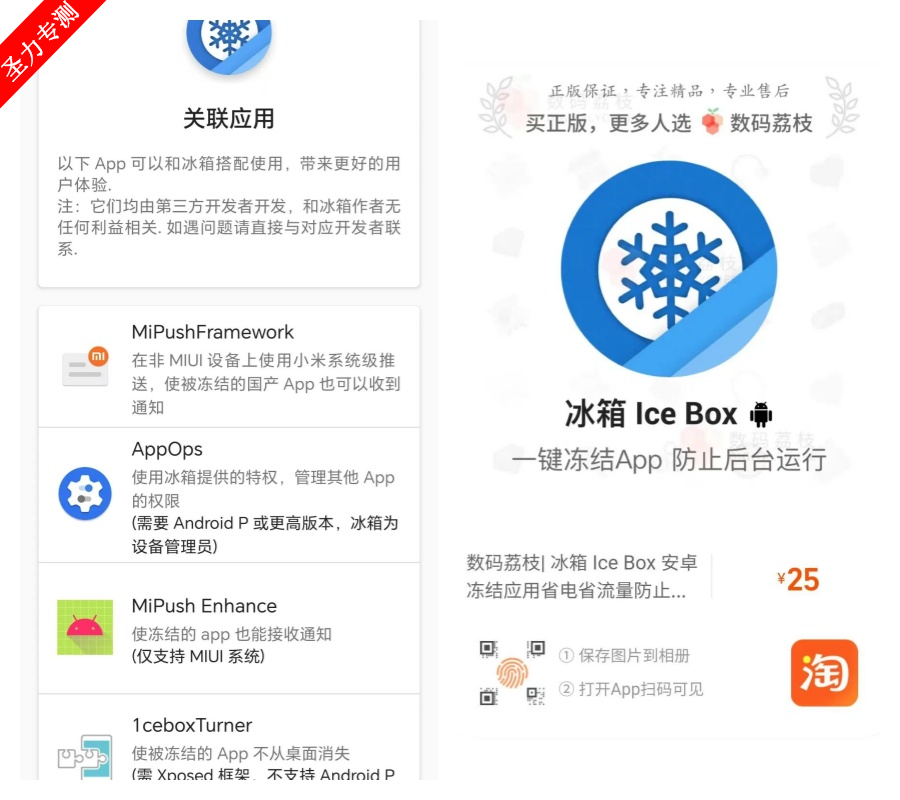
冰箱Ice Box软件核心功能介绍:
长按单个图标,或拖动以选择多个图标:
-运行应用程序。
-冷冻/除霜应用程序。
-查看应用程序的详细信息。
-在Google Play上打开。
-卸载。
支持启动器快捷方式:
-冻结所有应用程序
-全部冻结+锁定屏幕
-除霜和运行特定应用程序
更多功能:
-指纹锁。
-通知快捷方式。
-安卓快捷方式。
-双击快捷方式以冻结。














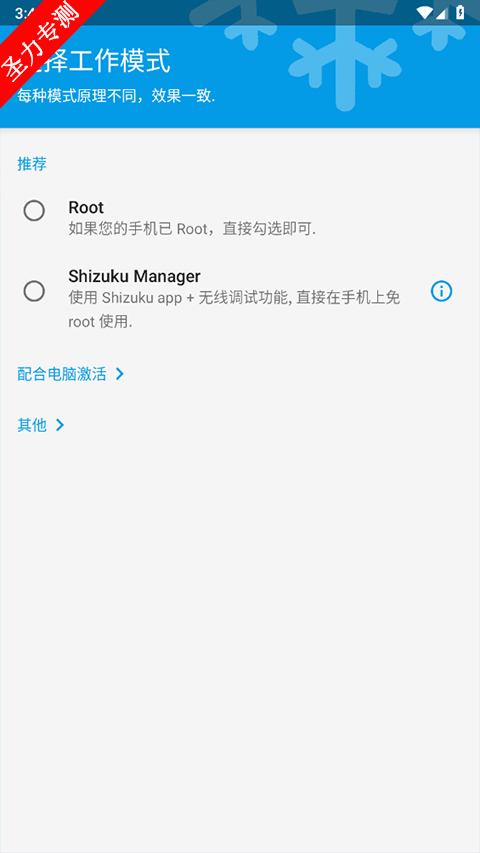


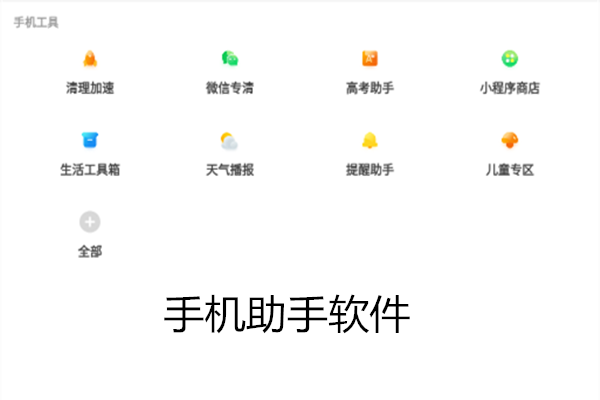
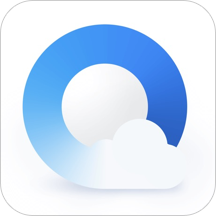 下载
下载
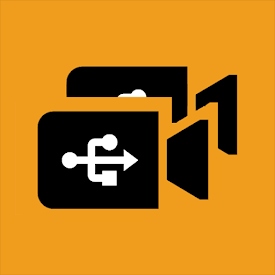 下载
下载
 下载
下载
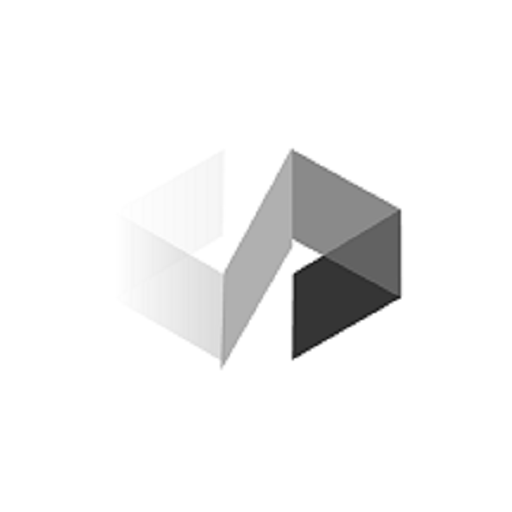 下载
下载
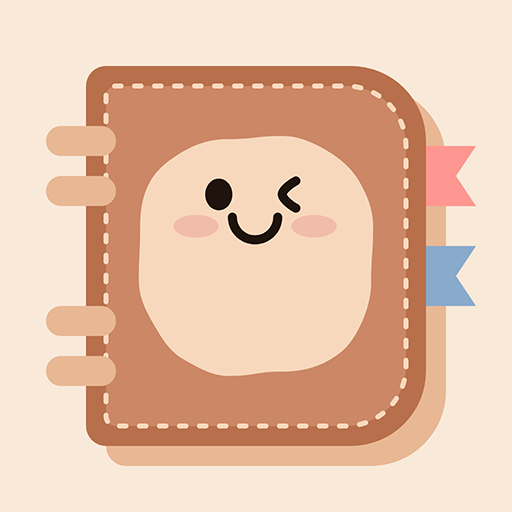 下载
下载
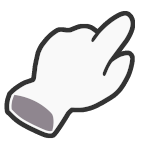 下载
下载
 下载
下载
 下载
下载
 HappyMod最新版下载v3.1.7
HappyMod最新版下载v3.1.7
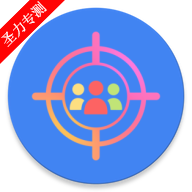 com.two.zxzs辅助瞄准器官方正版下载v4.2
com.two.zxzs辅助瞄准器官方正版下载v4.2
 com.h.ssyq.web搜索引擎软件最新版本下载v1.0
com.h.ssyq.web搜索引擎软件最新版本下载v1.0
 火焰鸟软件免费下载v1.0.0
火焰鸟软件免费下载v1.0.0
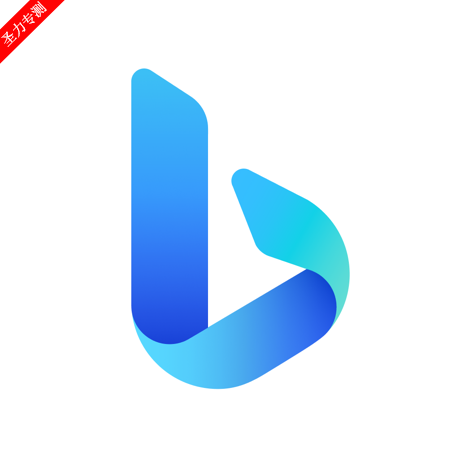 com.microsoft.bing最新下载v31.7.430515001
com.microsoft.bing最新下载v31.7.430515001
 com.android.chrome安卓apk下载v136.0.7103.125
com.android.chrome安卓apk下载v136.0.7103.125
 com.Twilight.tools(暮光)软件安卓版下载v3.3.6
com.Twilight.tools(暮光)软件安卓版下载v3.3.6
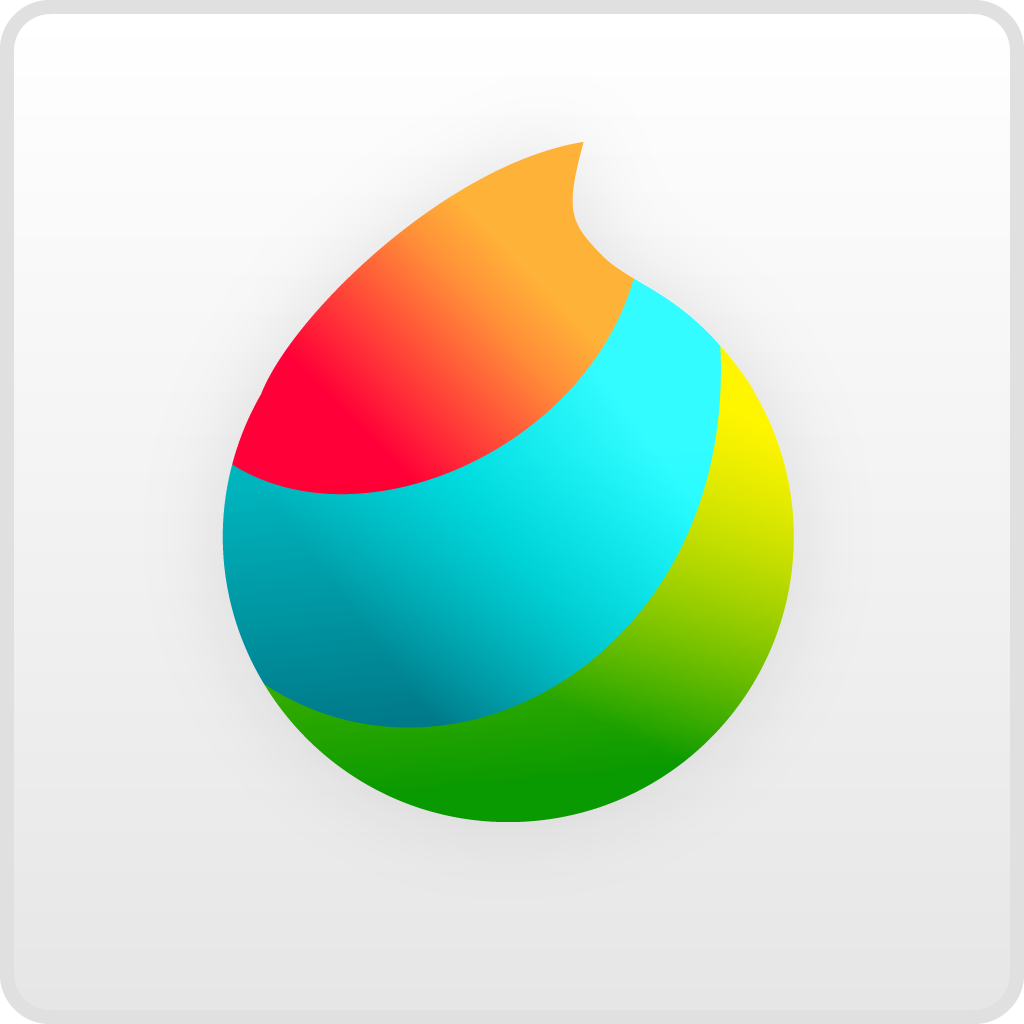 MediBang Paint下载正版免费v28.8
MediBang Paint下载正版免费v28.8
 多啦变声器2025最新版本(哆啦变声器)v1.9.2
多啦变声器2025最新版本(哆啦变声器)v1.9.2
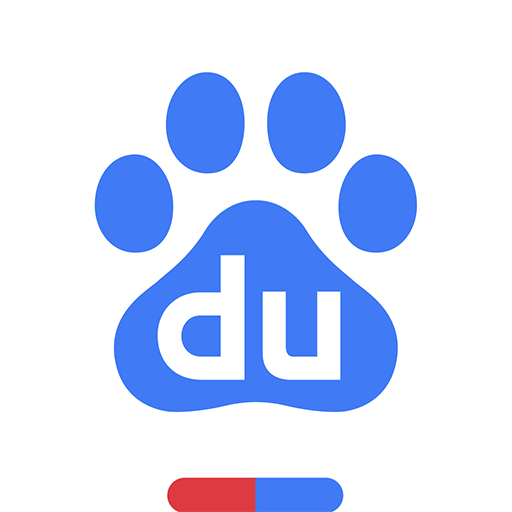 百度度娘官方软件下载安装v15.13.0.10
百度度娘官方软件下载安装v15.13.0.10
 腾讯游戏助手2025最新版v3.7.0
腾讯游戏助手2025最新版v3.7.0
 手写模拟器app安卓版v3.4.7
手写模拟器app安卓版v3.4.7
 DeepSeek深度求索软件最新版下载v1.2.2
DeepSeek深度求索软件最新版下载v1.2.2
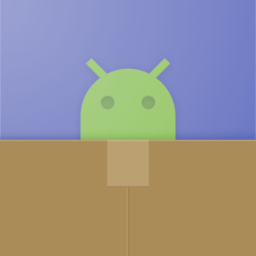

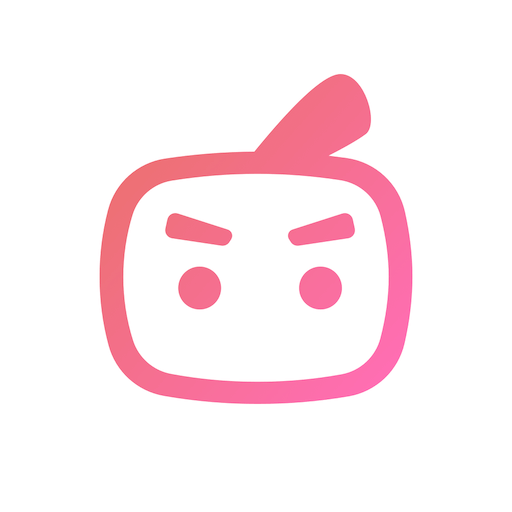
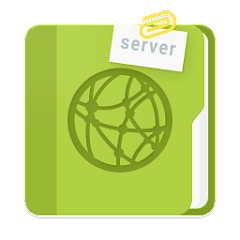
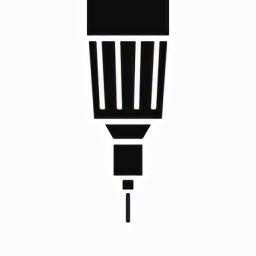


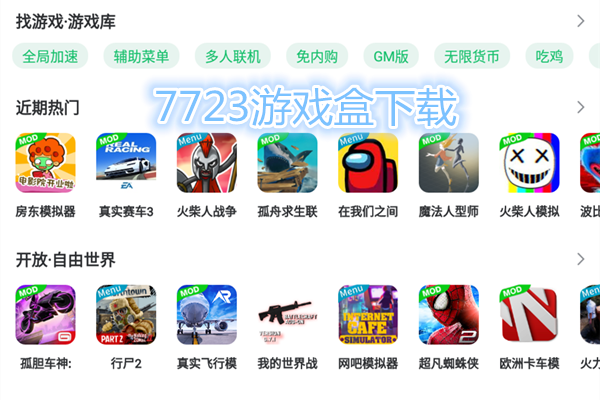 7723游戏盒下载
7723游戏盒下载 写作工具软件合集
写作工具软件合集 自律打卡app合集
自律打卡app合集 花草识别软件合集
花草识别软件合集 手机电话软件合集
手机电话软件合集
网友评论
热门评论
最新评论
已有0人参与,点击查看更多精彩评论